Cómo mostrar la URL completa y los subdominios en Google Chrome 69+

Las últimas versiones del navegador web predeterminado Google Chrome no muestran la URL completa de un sitio web, lo que elimina los subdominios, incluido el prefijo del subdominio «www» y los esquemas de URL, que Chrome etiqueta como «trivial». Este es polémico dado que muchos sitios web usan subdominios y «www» para alojar sitios web completamente diferentes, pero la configuración es el nuevo valor predeterminado en el navegador Chrome.
Si es un usuario del navegador Google Chrome y desea ver siempre la URL completa, incluido «www» o cualquier subdominio, puede volver a habilitar la visualización de las URL completas en Chrome 69 o posterior.
El ajuste de configuración se aplica a todas las versiones más nuevas de Chrome, y aunque las capturas de pantalla que se muestran aquí son para Google Chrome en una Mac, la configuración es exactamente la misma en Google Chrome para Windows, Chrome para Linux, Chrome para Chrome OS y Chrome para Android .también. De esta manera, no importa qué sistema operativo esté usando Chrome, puede ajustar la configuración para mostrar su URL completa y subdominios.
Cómo hacer que Chrome vuelva a mostrar subdominios y URL completas
- Abre Chrome si aún no lo has hecho
- En la barra de URL de Chrome, ingrese el siguiente enlace para acceder a la configuración del subdominio de URL de Chrome:
- Para Chrome 71 y posterior:
- Para Chrome 69:
chrome://flags/#omnibox-ui-hide-steady-state-url-trivial-subdomains
chrome://flags/#omnibox-ui-hide-steady-state-url-scheme-and-subdomains
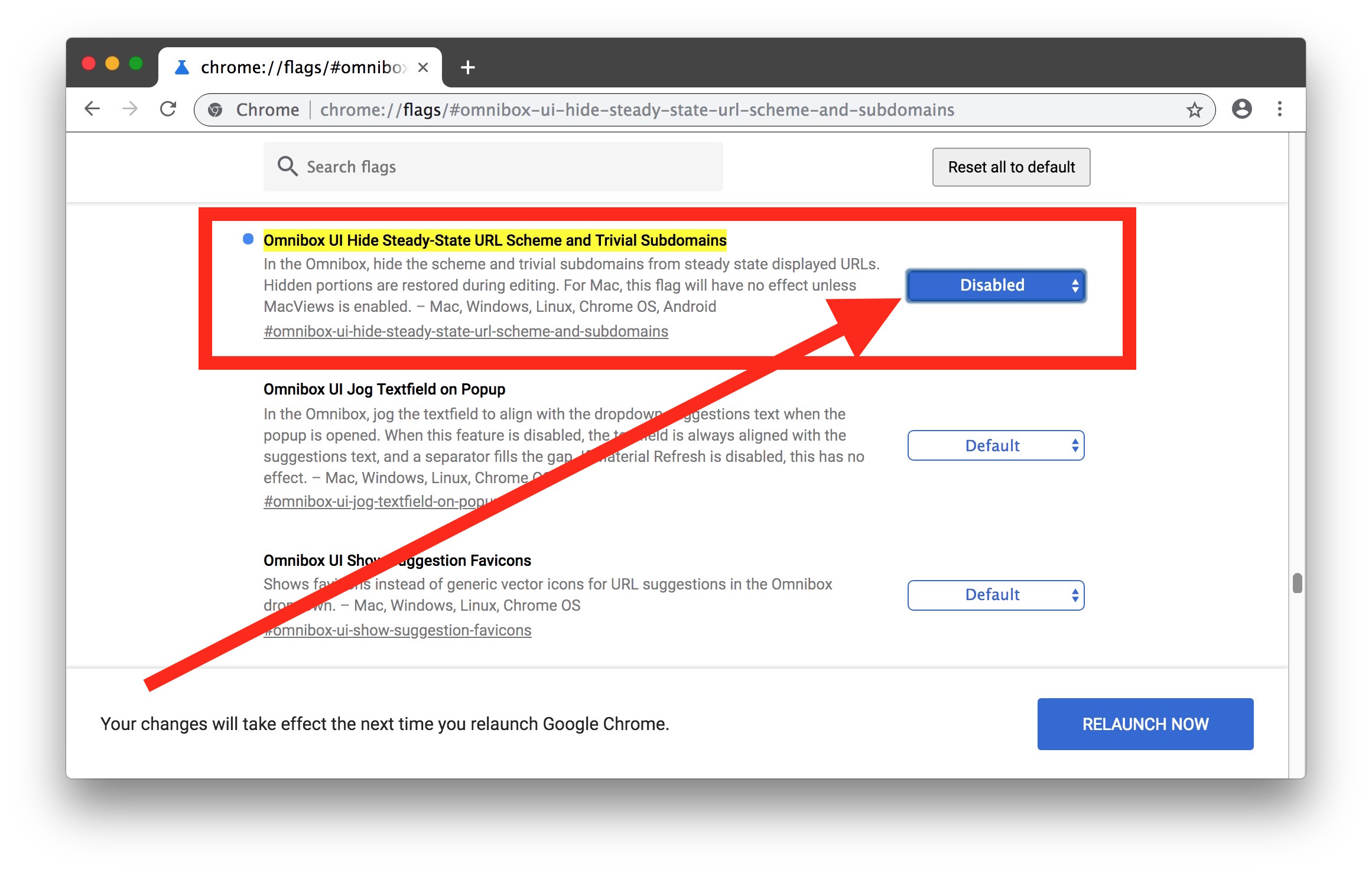
Cuando reinicia Chrome con la opción «Omnibox UI Hide Steady-State URL Scheme for Trivial URL Scheme for Trivial Subdomains» configurada en «Disabled», verá la URL completa y cualquiera o todos los subdominios de cualquier dominio o enlace nuevamente.
Esta configuración de URL y subdominio se aplica a Chrome en MacOS, Windows, Linux, ChromeOS y Android.
No está del todo claro por qué se realizó este cambio en Chrome, pero hay una configuración predeterminada algo similar para ofender la URL en Safari en Mac, que de manera predeterminada solo muestra el dominio (incluido el subdominio) mientras se elimina el resto de la URL. . Sin embargo, muchos usuarios de Safari quieren ver el enlace completo, en cuyo caso los usuarios pueden cambiar una configuración para mostrar la URL completa del sitio web en Safari para Mac como se muestra aquí. No estoy seguro de por qué muchos navegadores web modernos y populares se están alejando de allí para ocultar partes de las URL del sitio web no está del todo claro, pero a muchos usuarios web les gusta ver la URL completa de un sitio web, y los desarrolladores web, en particular, suelen estar muy atentos. a las URL completas del sitio web.
Otro cambio notable en las últimas versiones del navegador Chrome es la interfaz rediseñada, y aunque es mucho más una preferencia visual, a algunos les gustaría que los usuarios eliminen y deshabiliten la nueva interfaz de usuario del tema de Chrome y vuelvan al aspecto clásico del navegador.
Si tiene algún consejo, idea o sugerencia sobre que Chrome muestre u oculte subdominios de una URL, esquemas de URL o más, compártalos en los comentarios a continuación.
